¿Cómo ordenar datos por encabezados de columna en lugar de filas en Excel?
Generalmente, podemos ordenar fácilmente los datos por filas en orden ascendente o descendente. Sin embargo, ¿alguna vez has intentado ordenar datos por encabezados de columna? Esto significa que necesitas ordenar los datos horizontalmente, como se muestra en la siguiente captura de pantalla.
Ordenar datos por encabezados de columna

 Ordenar datos por encabezados de columna
Ordenar datos por encabezados de columna
De hecho, hay una opción en la función Ordenar que puede ayudarte a ordenar datos por encabezados de columna.
1. Selecciona el rango de datos que deseas ordenar por encabezados de columna y haz clic en Datos > Ordenar. Ver captura de pantalla: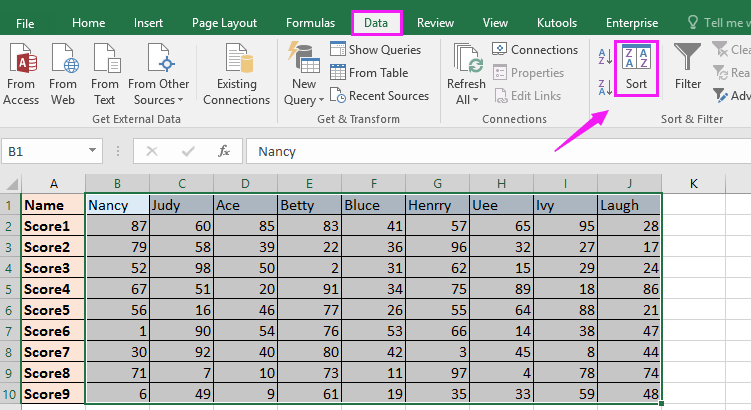
2. En la ventana emergente Ordenar diálogo, desmarca Los datos contienen encabezados, haz clic en Opciones para mostrar el Opciones de ordenación diálogo, y marca Ordenar de izquierda a derecha. Ver captura de pantalla: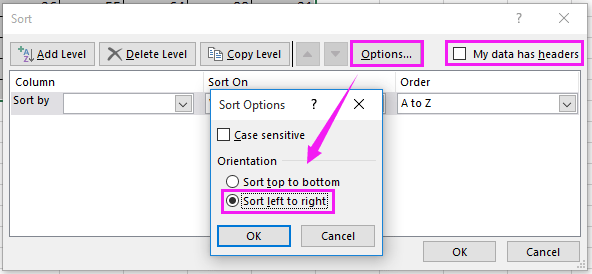
3. Haz clic en Aceptar. Luego selecciona Fila 1 desde la lista desplegable Fila y especifica las opciones Ordenar por y Orden según lo necesites. Ver captura de pantalla: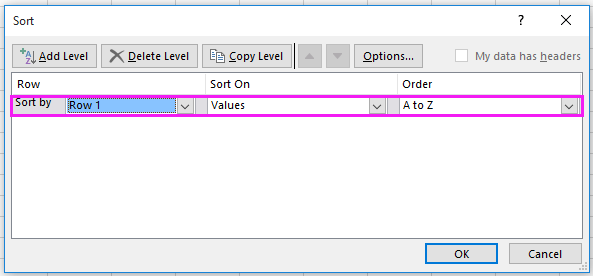
4. Haz clic en Aceptar. Ahora el rango seleccionado ha sido ordenado por encabezados de columna.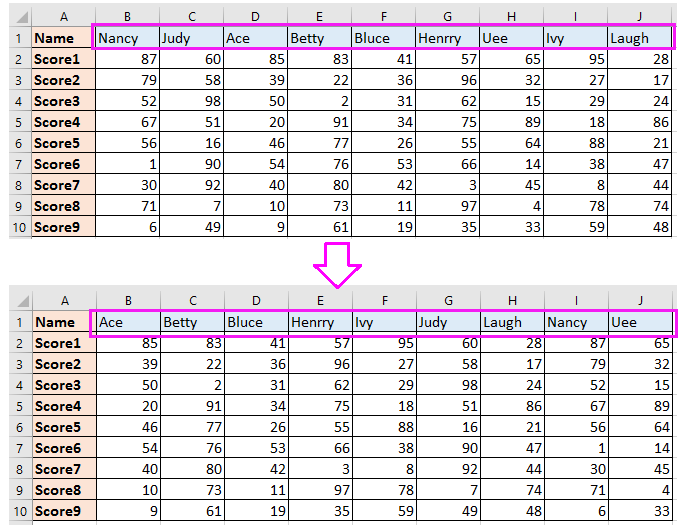
Las mejores herramientas de productividad para Office
Mejora tu dominio de Excel con Kutools para Excel y experimenta una eficiencia sin precedentes. Kutools para Excel ofrece más de300 funciones avanzadas para aumentar la productividad y ahorrar tiempo. Haz clic aquí para obtener la función que más necesitas...
Office Tab incorpora la interfaz de pestañas en Office y facilita mucho tu trabajo
- Habilita la edición y lectura con pestañas en Word, Excel, PowerPoint, Publisher, Access, Visio y Project.
- Abre y crea varios documentos en nuevas pestañas de la misma ventana, en lugar de hacerlo en ventanas separadas.
- ¡Aumenta tu productividad en un50% y reduce cientos de clics de ratón cada día!
Todos los complementos de Kutools. Un solo instalador
El paquete Kutools for Office agrupa complementos para Excel, Word, Outlook y PowerPoint junto con Office Tab Pro, ideal para equipos que trabajan en varias aplicaciones de Office.
- Suite todo en uno: complementos para Excel, Word, Outlook y PowerPoint + Office Tab Pro
- Un solo instalador, una licencia: configuración en minutos (compatible con MSI)
- Mejor juntos: productividad optimizada en todas las aplicaciones de Office
- Prueba completa de30 días: sin registro ni tarjeta de crédito
- La mejor relación calidad-precio: ahorra en comparación con la compra individual de complementos